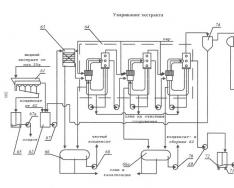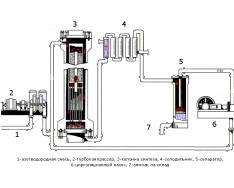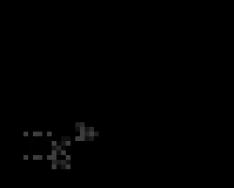Sokan bosszantónak találjuk a hirdetéseket. Mindenhol eljut hozzánk: rádióban, televízióban, újságokban, óriásplakátokon vagy információs táblákon, és újabban mobileszközökön is. A teljes értékű munkához szükséges modern okostelefonok és táblagépek megkövetelik azt, amit a fejlesztők aktívan használnak szoftverés marketingesek. A mobilhirdetések közönsége valóban hatalmas: a lakosság minden szegmensét és korosztályát lefedi. De tekintettel a korlátozott mobilforgalomra, az internet nem mindig magas minőségére és a mobileszközök elégtelen erejére, valamint a hirdetők tolakodó magatartására, a legtöbb felhasználó megpróbál megszabadulni a reklámoktól.
Ha számítógépen minden egyszerű ebben a kérdésben, akkor Androidon vagy iOS-en valamivel bonyolultabb. A Google és az Apple aktívan felszámolja a reklámblokkoló alkalmazásokat, sokukat eltávolítják az alkalmazásboltjukból, de még mindig léteznek.
Áttekintést nyújtunk a legjobb hirdetésblokkoló alkalmazásokról Androidra és iOS-re.
Kezdésként határozzuk meg, milyen típusú hirdetésekkel találkozhatnak az Android és iOS mobileszközök felhasználói.
Bannerek az ablak tetején vagy alján. Egyszerre lehetnek statikusak, folyamatosan megjelenítő tartalmak, és dinamikusak, időről időre megjelennek és eltűnnek.
Felugró ablak. A program elindításakor vagy bezárásakor teljes képernyős hirdetések jelennek meg. Néha videókat is tartalmazhat.

Menü tétel. Például felajánlhat további funkciók vásárlását.
A böngészőben. Hasonlóképpen, mint egy számítógépen, olyan hirdetési információkat lát, amelyeket a webhelytulajdonosok elhelyeznek az erőforrásaikon.
Vannak más lehetőségek is, amelyek nem csak tájékoztató jellegűek. Bármilyen reklámozás lefoglalja a készülék erőforrásait és lelassítja a weboldalak betöltődését, ráadásul többletforgalmat is felemészt.
Hirdetésblokkoló Androidra
Adblock Plus
Ez egy mobil megoldás Androidra a számítógépes böngészőkhöz való plug-in világhírű fejlesztőjétől. Lehetővé teszi a hirdetések blokkolását a böngészőben és más alkalmazásokban. Ugyanazokat a blokkoló előfizetéseket használja, mint a PC-n.

A program nagyon könnyen beállítható. Képességei a root jogok elérhetőségétől függenek. Ha vannak, a blokkolás a hosts fájl módosításával történik. Ebben az esetben a hirdetések Wi-Fi-n és mobilinterneten keresztül is eltávolíthatók. Ha nem állnak rendelkezésre, akkor a hálózati beállításokban konfigurálnia kell egy proxyszervert. Csak Wi-Fi-n keresztül fog működni.
Töltse le az alkalmazást a hivatalos webhelyről az Adblock Plus letöltése Androidra nem feltűnő hivatkozásra kattintva https://adblockplus.org/en/android-install. Ezután kapcsolja be a menüben található gombra kattintva, töltse le az Önt érdeklő előfizetést, engedélyezze vagy blokkolja a nem feltűnő hirdetések megjelenítését. A speciális beállítások lehetővé teszik a zárolás típusának kiválasztását a gyökér jelenlététől függően.
AdAway
Egy alkalmazás, amely eltávolítja a nem kívánt tartalmat az Android-alkalmazásokból és -böngészőkből. A hirdetések 99%-ának bejelentett eltávolítása. Mivel a blokkolást , root jogok szükségesek. A program ezek nélkül nem fog működni. Lehetőség van fehér és fekete listák létrehozására a hirdetési források beállításához. A mobilhálózatokban előfordulhat, hogy a hirdetések nem távolíthatók el teljesen.

Az alkalmazás elindítása után kattintson a "Fájlok letöltése és hirdetésblokkolás alkalmazása" lehetőségre, várja meg, amíg a letöltés befejeződik, és indítsa újra a táblagépet. Törlés előtt kapcsolja ki a blokkolást a programmenüben. A legújabb verzió letölthető az F-Droid webhelyről https://f-droid.org/repository/browse/?fdid=org.adaway, hasonlóan a Play Áruházhoz.
adguard

Nagyszerű alkalmazás hirdetések eltávolítására a böngészőkben és más alkalmazásokban, felár ellenében. VPN-kapcsolat jön létre az Ön védelme érdekében, így a root nem szükséges a működéséhez. Törölhet tartalmat, blokkolhat gombokat közösségi hálózatok. A beállítások lehetővé teszik az algoritmus és a szűrési mód kiválasztását. Az ingyenes verzió csak a böngészőket védi, míg évi 129 rubelért blokkolhatja a hirdetéseket más alkalmazásokban és játékokban, engedélyezheti az adathalászat elleni védelmet a csalók ellen, jobb szűrőket és jobb minőséget kaphat. technikai támogatás. Letöltheti a hivatalos webhelyről: https://adguard.com/en/adguard-android/install.html.
Hirdetésblokkolás iOS rendszeren
iOS-en nem ilyen rózsás a helyzet. A hirdetéseket csak a böngészőkben blokkolhatja, az alkalmazások továbbra is megjelenítik őket. Figyelemre méltó, hogy az iOS 9-ben az ilyen támogatás rendszerszinten jelent meg. Speciális kiterjesztéseket vezettek be a Safari böngészőhöz. Ennek köszönhetően hivatalosan is megjelentek a reklámblokkolók az AppStore-ban. Mindegyik a következőképpen szerepel: Beállítások - Safari - Tartalomblokkolási szabályok, amelyek után aktiválni kell a telepített alkalmazást. A különbség csak a testreszabási lehetőségekben és a tartalomblokkolás minőségében van.
Kristály
Természetesen, legjobb alkalmazás hirdetések blokkolásához iOS rendszeren. A program a legtöbb nem kívánt tartalmat kiszűri, többszörösére növeli. Egyáltalán nem tartalmaz beállításokat, ezek nélkül is minden jól működik. Ha valahol valami nincs szűrve, akkor a program felületén keresztül küldhet linket a fejlesztőnek.

adguard

Remek alkalmazás hirdetések blokkolására iOS rendszeren. Szűri a tartalmat, felgyorsítja az oldalak betöltését és védi az Ön adatait. Több mint 50 szűrő van Safarira optimalizálva. Van fehér és fekete lista beállítása, regionális szűrők, a közösségi hálózatok gombjainak eltávolítása és különféle számlálók.
1 Blokkoló
Hirdetésblokkoló alkalmazás iOS-hez, rengeteg személyre szabott beállítással. A több mint 7000 egységet tartalmazó listából szinte egyenként testreszabhatja az egyes elemeket. A felére csökkenti az adatfogyasztást, csökkentve az akkumulátorfogyasztást. Haladó felhasználók számára ez lesz a legjobb választás, mivel a szűrő finomhangolható.

Böngészők beépített hirdetésblokkolóval
Ezt a tételt külön listává tettük, mivel az ilyen böngészőket Androidra és iOS-re is fejlesztették. Ha nem elégedett a szabványos Safari böngészővel, vagy nem akarja feltörni az agyát egy Android hackel, töltse le valamelyik böngészőt. A legnépszerűbbek az UCBrowser, AdBlock Browser, Firefox AdBlock Plus kiterjesztéssel. Nem írjuk le részletesen mindegyik előnyeit és hátrányait. Közös jellemzőjük a hirdetések blokkolása a webhelyeken további rendszerbeállítások és szoftvertelepítés nélkül.
Az okostelefonokon egyre gyakrabban megjelenő reklámok nagymértékben bosszantják a felhasználókat, és arra kényszerítik őket, hogy új módszereket keressenek a megoldásra. A legtöbb módszer root jogokat igényel. Nézzük meg, hogyan korlátozhatjuk a hirdetéseket, ha nincsenek root jogok.
Ezt az alkalmazást a felhasználók a böngészők bővítményeként ismerik, Androidra készült verziója pedig 2012-ben jelent meg. Az Adblock Plus proxyszerver segítségével kapcsolatot létesít az okostelefonon az internettel, majd a hirdetések blokkolása megtörténik.
Nincs szükség további beállításokra - a felhasználótól mindössze elő kell állítani a regionális szűrők listájára.
Kipróbálhatja az Adblock Browser-t is, amely beépített hirdetésblokkolóval rendelkezik.
adguard
Az Adguard segítségével:
- Konfigurálja a hálózati forgalmat egy adott alkalmazáshoz;
- Használjon Wi-Fi-t vagy mobilinternetet alkalmazásokhoz;
- Szűrés beállítása https-hez;
- Állítson be egyéni szűrőket.
Egy másik érv az Adguard mellett az, hogy két módban tud működni: proxy vagy VPN.
Az alkalmazás gyorsan és hatékonyan működik, anélkül, hogy akár reklámnyomot is hagyna. A program fizetős, az éves előfizetés ára 149 rubel, az Adguard örökre is megvásárolható 349 rubelért.
NetGuard
A hirdetéseket a meglehetősen jól ismert NetGuard alkalmazással blokkolhatja. Ez a funkció a 2.12-es és újabb buildekben van megvalósítva, és csak a fejlesztő hivatalos oldalán található verzióhoz.
A beállítások „Biztonsági mentés” részében töltse le a hosts fájlt a hirdetésszerverek nevével, és aktiválja a NetGuard-ot.
A blokkoló működését mobilböngészővel ellenőrizheti, ha beírja a címsorba www.netguard.me/test . Ha mindent helyesen tett, megjelenik a „Hirdetésblokkoló működik” üzenet.
DNS66
Áttekintésünk utolsó segédprogramja, a DNS66, VPN segítségével módosítja a rendszer DNS-ét, lehetővé téve a forgalom szűrését. A programmal való munka egyszerű - indítás után váltson át a "Domain Filters" fülre, ahol bekapcsoljuk a szükséges szűrőket (ezután zöldre váltanak).
Az agresszív reklámozás fokozatosan átkerül a televíziós csatornákról az internetre. Bannerek, felugró ablakok vagy kiegészítő gombok formájában jelenik meg az alkalmazásokban, bosszantó és megzavarja a felhasználót. De ez a probléma egyszer és mindenkorra megoldható olyan alkalmazások segítségével, amelyek segítenek eltávolítani és teljesen letiltani a hirdetéseket az Android-eszközökön.
Miért jelennek meg a felugró hirdetések a játékokban és a programokban?
A népszerű webhelytulajdonosok hirdetési felületeket adnak el olyan szervezeteknek, amelyek szolgáltatásaikat szeretnék népszerűsíteni. A fejlesztők olyan alkalmazásokat adnak ki, amelyek ingyenesek a felhasználók számára, és közzéteszik azokat a Play Áruházban. Munkájuk megtérülése érdekében a hirdetési egységeket játékokká és programokká építik, és eladják a hirdetőknek. Minél népszerűbb az alkalmazás, annál több bevételt hoz.
 A szalaghirdetés a képernyő alján található - a felhasználó bezárhatja
A szalaghirdetés a képernyő alján található - a felhasználó bezárhatja
Hogyan lehet letiltani és blokkolni az alkalmazások használatát
Több tucat alkalmazást hoztak létre a hirdetések blokkolására. Nem tölthetők le a Play Áruházból, mert sértik a Google irányelveit. Mindegyik program elérhető a fejlesztő hivatalos webhelyén, némelyikükhöz root hozzáférés szükséges a megfelelő működéshez.
Rootjogok beszerzése Android okostelefonon vagy táblagépen
A jelenlegi root hozzáférés kiterjeszti az Android funkcionalitását, és lehetővé teszi más alkalmazások számára, hogy módosítsák az okostelefont vagy a táblagépet. Rootjogokat szerezhet a Kingo Android Root, Farmaroot, Vroot és mások segítségével. Rövid útmutató a root jogok megszerzéséhez a Kingo Android Root használatával:
 Az alkalmazás hozzáférést kér a Superuser jogokhoz
Az alkalmazás hozzáférést kér a Superuser jogokhoz
Az okostelefon menüjében megjelenik egy új SuperSU Free elem, amely az alkalmazások gyökér hozzáféréséért felelős.
AdBlock Plus
Az Adblock Plus alkalmazásnak nincs szüksége root hozzáférésre. Ez egy népszerű hirdetésblokkoló az alkalmazásokban és a böngészőkben, működik Androiddal és más operációs rendszerekkel. Útmutató a programmal való munkához:
Fotógaléria: az AdBlock Plus beállítása
Közvetlenül az AdBlock Plus alkalmazásból léphet be a hálózati beállításokba. A proxyszervert manuálisan kell konfigurálni okostelefonja vagy táblagépe hálózati beállításain keresztül. Kapcsolja be a szűrést, és törölje a jelölést az „Engedélyezett alkalmazások” elemből.
Minden művelet után a hirdetések blokkolva lesznek - élvezheti a "tiszta" alkalmazásokat. A 2–5. tételek az Android 4.2-es és újabb verzióira vonatkoznak. Az Android 3.x nem biztosít kézi proxybeállításokat. Az ilyen okostelefonok tulajdonosainak rootolniuk kell az eszközt, hogy az AdBlock Plus működjön.
AdGuard
Az AdGuard alkalmazás ingyenes verziója blokkolja a hirdetéseket a böngészőkben, valamint a csaló és adathalász forrásokat. A programok és játékok hirdetésblokkjainak elrejtéséhez további kulcsot kell vásárolnia. Az alkalmazás root jogok nélkül működik, a szűrési lehetőségeket a programmenüben konfigurálhatjuk. Létrehozhat egy "engedélyezőlistát" azokról a webhelyekről, amelyekben megbízik. Az AdGuard blokkoló aktiválásához töltse le a programot, nyissa meg és nyomja meg a zöld engedélyező gombot. A szűrés konfigurálásához kattintson a képernyő jobb felső sarkában található három pont formájában lévő gombra, és válassza ki a „Fehér lista” elemet.
 A program egy gombbal indul
A program egy gombbal indul
AdAway
A fejlesztők azt állítják, hogy az AdAway program a hirdetések 99%-át megszünteti. Az alkalmazás megakadályozza, hogy a programok kéréseket küldjenek a hirdetésszervereknek. Rootjogok szükségesek. Ugyanakkor a hirdetések kisebb százalékát blokkolják mobilhálózatok használatával. A blokkoló engedélyezéséhez kövesse az utasításokat:
 Csak két gomb van az alkalmazásban - a zár be- és kikapcsolásához
Csak két gomb van az alkalmazásban - a zár be- és kikapcsolásához
A blokk eltávolításához lépjen az alkalmazásba, és kattintson a "Feloldás" gombra.
Videó: blokkolja a hirdetéseket a telefonon az AdAway segítségével
Lucky Patcher
A program átvizsgálja a telepített alkalmazásokat, ellenőrzi a licencet és a fájl sértetlenségét, és elrejti a hirdetéseket. A LuckyPatcher megköveteliroot hozzáférés és telepítésBusybox. A hirdetések Lucky Patcher használatával letiltásához kövesse az alábbi utasításokat:
Ha a módszer nem működött, lépjen újra a Lucky Patcher oldalra, és válassza a "Remove Ad Activity" lehetőséget.
Mindenképpen készítsen másolatot arról a játékról vagy programról, amelynek hirdetési egységeit el szeretné rejteni. A Lucky Patcher megrongálhatja az alkalmazás belső fájljait, és megakadályozhatja annak elindítását.
Videó: A hirdetések blokkolása a Lucky Patcher alkalmazással
reklámmentes
A megfizethető és könnyen használható AdFree blokkolja a hirdetéseket, ha a felhasználó rootolt. A program alkalmazásokban és böngészőkben működik, kevés helyet foglal el, és lehetővé teszi az erőforrások fehér és fekete listájának létrehozását. A hirdetések blokkolása:
NetGuard
A NetGuard egy jól ismert tűzfal, amelynek legújabb verziói egy hirdetésblokkoló funkciót is tartalmaznak. A Play Áruházban az alkalmazás csonka változatban érhető el - a teljes programot a blokkolóval együtt letöltheti a fejlesztő webhelyéről. A hirdetésvédelem beállítása:
 Az alkalmazásban beállíthatja a forgalomszűrést
Az alkalmazásban beállíthatja a forgalomszűrést
A program hatékonyságának ellenőrzéséhez látogasson el egy internetes forrásba, amely nagyszámú hirdetési ablakot és bannert tartalmaz.
Állandó hirdetések manuális blokkolása
Hogyan lehet megszabadulni a tolakodó tartalomtól a böngészőkben
A hirdetésblokkolók alkalmazásközpontúak, és nem távolítják el teljesen a böngészőket a tolakodó hirdetésektől. Ha a hirdetések az aktív blokkolóval rendelkező webhelyoldalakon maradnak, telepítsen további bővítményeket okostelefonjára.
Firefox
A Firefox böngésző tökéletesen együttműködik az AdBlock Plus kiterjesztéssel, és nem igényel további programok telepítését. Telepítse és indítsa el az alkalmazást, és élvezze a hirdetésmentes élményt.
Opera
Indítsa újra a modult, és a böngésző eltávolítja a hirdetéseket.
UC böngésző
Az UC Browser-t kínai mérnökök tervezték lusta Android-eszköz-tulajdonosok számára. Az alkalmazás rendelkezik egy beépített AdBlock hirdetésblokkolóval, valamint egy optimalizálóval a weboldalak megjelenéséhez. A böngésző sikeresen elrejti a hirdetési egységeket és formázza az oldal tartalmát a felhasználó képernyőbeállításai alapján. Ugyanakkor a program megtartja a többi böngészőben rejlő összes funkciót: letöltéskezelő, böngészési előzmények, optimalizálás az éjszakai és nappali internetezéshez.
Reklámszalagok és ablakok megjelenésének megakadályozása
Az alkalmazáson belüli hirdetések megakadályozásának egyetlen módja a blokkolók használata. A felhasználók azonban egyre gyakrabban szembesülnek vírus okozta felugró bannerekkel. Hogyan lehet megkülönböztetni a beágyazott hirdetéseket a vírusos hirdetésektől:
Ha gyanítja, hogy vírusos reklámok jelennek meg okostelefonján vagy táblagépén, telepítsen egy vírusirtó programot - Kaspersky Internet Security, McAfee, Dr. Web vagy más - és futtassa az eszköz teljes vizsgálatát. Törölje a víruskereső által észlelt fájlokat. A vírushirdetések megjelenésének megelőzése érdekében hagyja bekapcsolva a víruskeresőt, és rendszeresen ellenőrizze az eszközt.
Ne használjon egyszerre több hirdetésblokkoló alkalmazást Androidon – ezek ütköznek egymással, hasonló munkaalgoritmusokat használva. Tesztelje a javasolt lehetőségeket, és válassza ki az okostelefonjához vagy táblagépéhez leginkább illőt.
A NetGuard egy jó tűzfal az Android számára, amely lehetővé teszi az internet-hozzáférés blokkolását minden felhasználó számára telepített program. Nem is olyan régen jelent meg egy új funkció - a reklámblokkolás a forgalom szűrésével anélkül. Hogyan lehet aktiválni a hirdetésblokkolást ebben a tűzfalban – olvassa el rövid cikkünket.
Először is érdemes megjegyezni, hogy a NetGuard hirdetésblokkoló funkciója az alkalmazás verziójában érhető el a GitHub hivatalos projektoldaláról. A Google Play változata nem rendelkezik ilyen képességekkel, mivel a hirdetésblokkolók már nem engedik be a hirdetésblokkolókat a katalógusba. A Treshboxon a név a NetGuard azon verzióit jelzi, amelyek hirdetésblokkolást tartalmaznak.
Útmutató a hirdetésblokkolás aktiválásához a NetGuardban
Így. Az alkalmazás letöltése és telepítése megtörtént. Nyissa meg a NetGuard-ot, és lépjen a beállításokhoz a tűzfal aktiválása nélkül.
Elemet keresek "Forgalomszűrő"és aktiválja a váltókapcsolóval. A program figyelmezteti Önt az akkumulátor esetleges lemerülésére, de ez jelentéktelen.

Ezt követően megkeressük a menüpontot a menüben "Host fájl letöltése"és kattintson rá. A NetGuard automatikusan letölti a hosts fájlt a legtöbb címmel, ahonnan a hirdetéseket általában letöltik. A forgalom letöltése tőlük le lesz tiltva. Az alternatív gazdagép-fájlok megtalálhatók a GitHubon, onnan letölthetők, és az alkalmazásba importálhatók.

Ezután térjen vissza az alkalmazás főmenüjébe és aktiválja a váltókapcsolóval a bal felső sarokban. A program akkor kezd el működni, amikor a kulcs ikon (VPN) megjelenik a felső sávban, és a váltókapcsoló melletti jelző egy NetGuard ikon, nem pedig homokóra formájában jelenik meg. Az aktiválás után ajánlatos 5-10 percet várni - ez idő alatt minden DNS-cím frissül.


Később ellenőrizzük a blokkoló működését. Megnyitunk egy tesztoldalt a hivatalos NetGuard weboldalon. Ha a teszt a „Hirdetésblokkolás működik”, akkor ez azt jelenti, hogy a blokkolás működik.


Bal - blokkolás előtt, jobb - után
Ha ezt tisztán szeretné látni, látogasson el egy népszerű webhelyre, ahol sok hirdetés található, például - zaycev.net.
Lásd még a mi videós utasítás a hirdetésblokkolás aktiválásához a NetGuardban: